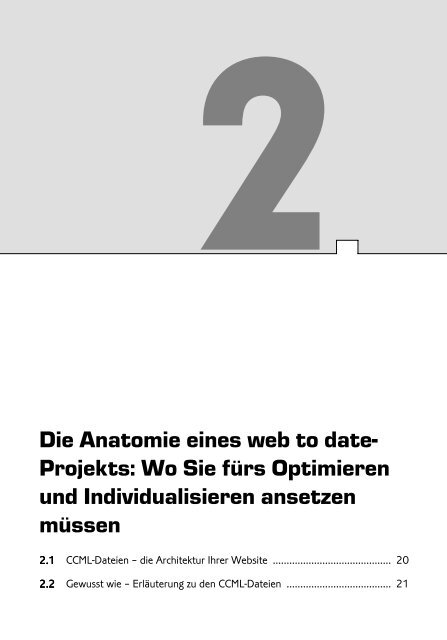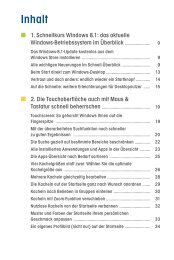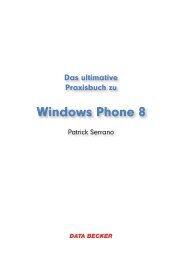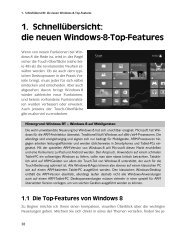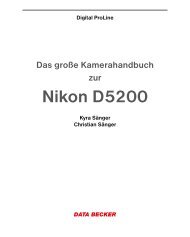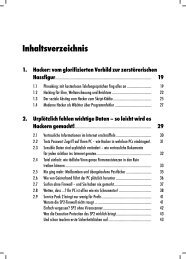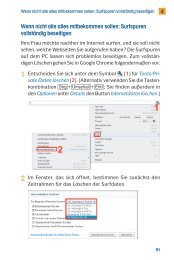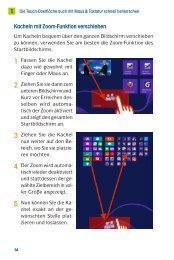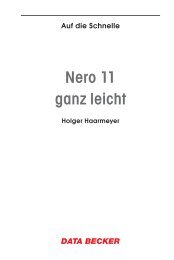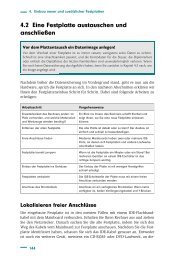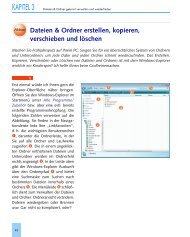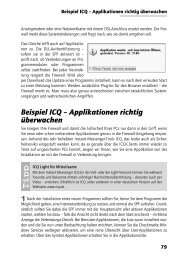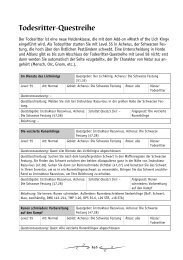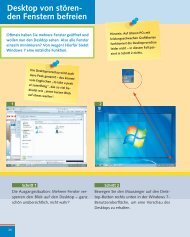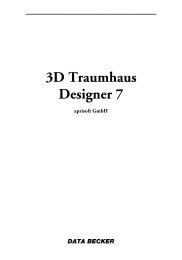Internet Intern Professionelle Webseiten mit web to ... - Data Becker
Internet Intern Professionelle Webseiten mit web to ... - Data Becker
Internet Intern Professionelle Webseiten mit web to ... - Data Becker
Sie wollen auch ein ePaper? Erhöhen Sie die Reichweite Ihrer Titel.
YUMPU macht aus Druck-PDFs automatisch weboptimierte ePaper, die Google liebt.
2<br />
Die Ana<strong>to</strong>mie eines <strong>web</strong> <strong>to</strong> date-<br />
Projekts: Wo Sie fürs Optimieren<br />
und Individualisieren ansetzen<br />
müssen<br />
2.1 2.1 CCML-Dateien – die Architektur Ihrer Website ........................................... 20<br />
2.2 2.2 Gewusst wie – Erläuterung zu den CCML-Dateien ...................................... 21
20 2.1 CCML-Dateien – die Architektur Ihrer Website | Die Ana<strong>to</strong>mie eines <strong>web</strong> <strong>to</strong> date-Projekts<br />
Nachdem wir uns das Funktionsprinzip unseres Content Management Systems nochmals<br />
kurz vor Augen geführt haben, widmen wir uns nun dem strukturellen Aufbau<br />
der einzelnen Dateien, die das Design erzeugen. Diese finden sich in den einzelnen<br />
Designverzeichnissen im Programmordner – bei einer Standardinstallation üblicherweise<br />
hier: C:\Programme\DATA BECKER\<strong>web</strong> <strong>to</strong> date\designs\name_des_designs.<br />
Es handelt sich um die eingangs erwähnten CCML-Dateien, Stylesheets (also CSS-<br />
Dateien) und einige Bilder in den Formaten GIF und/oder JPG, die uns helfen, unser<br />
Design auszugestalten.<br />
2.1 CCML-Dateien –<br />
die Architektur Ihrer Website<br />
Dateiname Funktion<br />
config.ccml Grunddefinition aller Komponenten des Designs<br />
global.ccml Definition von globalen Grafiken<br />
link.ccml Definition von Links<br />
navigation.ccml Definition des grundsätzlichen Seitenrahmens und der Hauptnavigation<br />
aller Seiten<br />
page.ccml Definition des Inhaltsbereichs einer Seite<br />
palette*.ccml Definition von Farbpaletten<br />
paragraph_form.ccml Definition eines Absatzes vom Typ Formular<br />
paragraph_list.ccml Definition eines Absatzes vom Typ Aufzählung<br />
paragraph_movie.ccml Definition eines Absatzes vom Typ Video<br />
paragraph_picture.ccml Definition eines Absatzes vom Typ Bild<br />
paragraph_table.ccml Definition eines Absatzes vom Typ Tabelle<br />
paragraph_teaser.ccml Definition eines Absatzes vom Typ Aufmacher<br />
paragraph_text.ccml Definition eines Absatzes vom Typ Text<br />
splash.ccml Definition einer Splash-Vorschaltseite<br />
substyle*.ccml Definition verschiedener Designvarianten<br />
teaser_caption.ccml Aufmacherelement Überschrift<br />
teaser_captionabstract.ccml Aufmacherelement Überschrift und Kurztext<br />
teaser_captionabstractpicture.ccml Aufmacherelement Überschrift, Kurztext und Bild<br />
teaser_lookup.ccml Aufmacherelement Liste A–Z
Die Ana<strong>to</strong>mie eines <strong>web</strong> <strong>to</strong> date-Projekt | 2.2 Erläuterung zu den CCML-Dateien 21<br />
2.2 Gewusst wie –<br />
Erläuterung zu den CCML-Dateien<br />
config.ccml – die Grundkonfiguration<br />
Die config.ccml führt praktisch alle Komponenten auf, aus denen <strong>web</strong>/shop <strong>to</strong> date<br />
eine Site aufbaut.<br />
Es werden die übrigen CCML-Dateien und die <strong>web</strong>/shop <strong>to</strong> date-Version benannt, für<br />
die das Design gelten soll, und für welche Browser-Auflösung das Template optimiert<br />
ist – z. B. 800 x 600 oder 1.024 x 768 Pixel.<br />
■ <br />
■ <br />
Zudem ist in der config.ccml festgelegt, welche Fontsets in den Designeinstellungen<br />
angeboten werden ...<br />
■ <br />
... und welche Varianten (substyle) ...<br />
■ <br />
... und Farbpaletten (palette) zur Verfügung stehen.<br />
■ <br />
Interessant für unsere Arbeit ist der nachfolgende Eintrag, da dieser definiert, ob und<br />
– wenn ja – in welcher Größe ein benutzerdefiniertes Bild jede Seite schmücken soll.<br />
Setzen Sie userpicture auf 0, so wird diese Option in <strong>web</strong>/shop <strong>to</strong> date nicht verfügbar<br />
sein. width und height geben die Größe des Bildes an.<br />
■ <br />
Die Einträge preview… beziehen sich auf die Anzeige im Designauswahlfenster. Die<br />
Darstellung auf der eigentlichen Website beeinflussen sie nicht. Erzeugen Sie einfach<br />
einen Screenshot Ihres Webdesigns. Drücken Sie hierzu die Taste [Druck] auf Ihrer Tastatur,<br />
wechseln Sie in Ihre Bildbearbeitung und fügen Sie den Inhalt der Zwischenablage<br />
durch Einfügen in eine neue Datei ein. Anschließend verkleinern Sie dieses Bild<br />
auf die Maße 230 x 190 Pixel und sichern diese Grafik unter dem Namen preview_
22 2.2 Erläuterung zu den CCML-Dateien | Die Ana<strong>to</strong>mie eines <strong>web</strong> <strong>to</strong> date-Projekts<br />
user. Nach dem nächsten Programmstart von <strong>web</strong>/shop <strong>to</strong> date werden Sie Ihre<br />
Website in der Vorschau der Designauswahl sehen können.<br />
Unsere Preview-Datei preview_user ist ein GIF <strong>mit</strong> den Abmessungen 230 x 190 Pixel, die wir in unserem<br />
Designordner speichern und gleichzeitig in der config.ccml wie oben beschrieben definieren.<br />
Und so präsentiert sich unsere individualisierte Designvorschau in <strong>web</strong>/shop <strong>to</strong> date. Wie oben beschrieben,<br />
lässt sich das <strong>mit</strong> wenigen Handgriffen bewerkstelligen.
Die Ana<strong>to</strong>mie eines <strong>web</strong> <strong>to</strong> date-Projekt | 2.2 Erläuterung zu den CCML-Dateien 23<br />
global.ccml – hier werden Bildobjekte definiert<br />
Diese Datei dient uns dazu, Grafiken zu beschreiben, die von <strong>web</strong>/shop <strong>to</strong> date au<strong>to</strong>matisch<br />
erzeugt werden sollen, beispielsweise für Schaltflächen, Navigationselemente<br />
oder auch Schmuckgrafiken, wie z. B. einen speziellen Bilderrahmen und anderes.<br />
Nachfolgendes Beispiel definiert ein GIF, das wir später als Navigationselement am<br />
Fuß jeder Seite verwenden werden, um wieder zum Seitenanfang zu gelangen. Wir<br />
nennen dieses Objekt pic.up.<br />
src beschreibt die Quelldatei. Wir benötigen also ein Bild im GIF-Format <strong>mit</strong> dem<br />
Namen pic_up.gif, das wir in unserem Designordner im Programmverzeichnis ablegen.<br />
dst gibt den Ausgabenamen an, also wird das Bild später auf unserer Website pup.gif<br />
heißen.<br />
incolor.a ist die Farbe, die das GIF aufweisen muss, soll ihm entsprechend der in<br />
<strong>web</strong>/shop <strong>to</strong> date ausgewählten Farbpalette ein bestimmter Farb<strong>to</strong>n zugewiesen<br />
werden (outcolor.a).<br />
■ <br />
Zueinander<br />
passende Farben<br />
wählen wir <strong>mit</strong> dem<br />
Werkzeug Pipette in<br />
der Bildbearbeitung<br />
(hier Adobe Pho<strong>to</strong>shop)<br />
aus. Diese<br />
Werte übertragen<br />
wir dann in unsere<br />
global.ccml als<br />
outcolor, also die<br />
Ausgabefarbe des<br />
Objekts.
24 2.2 Erläuterung zu den CCML-Dateien | Die Ana<strong>to</strong>mie eines <strong>web</strong> <strong>to</strong> date-Projekts<br />
Je nachdem, welche Farbpalette Sie in den Designeinstellungen ausgewählt haben,<br />
wird auf die Farbinformationen in der entsprechenden Datei zurückgegriffen, bei der<br />
benutzerdefinierten Vorlage ist es die palette_user*.ccml.<br />
Sie können aber auch incolor- und outcolor-Angaben weglassen und direkt ein Ihren<br />
Wünschen entsprechend eingefärbtes GIF ins Designverzeichnis kopieren. In diesem<br />
Fall genügt also auch:<br />
■ <br />
Die Farbeinstellungen werden in die entsprechende palette_*.ccml geschrieben.<br />
Die Beschreibungsfunktionen in der global.ccml lassen aber noch weitere Möglichkeiten<br />
zu. Sie können in Ihre Grafik Text einbinden, wie am Beispiel des Objekts<br />
pic.sendbut<strong>to</strong>n ersichtlich. &site.resource.sub<strong>mit</strong> steht für den unter den Spracheinstellungen<br />
für Absenden definierten Begriff.
Die Ana<strong>to</strong>mie eines <strong>web</strong> <strong>to</strong> date-Projekt | 2.2 Erläuterung zu den CCML-Dateien 25<br />
■ <br />
Im Grunde können Sie an jeder Stelle Ihrer Design-Templates, egal ob es sich um die<br />
Beschreibung der Seite oder die eines Absatzes handelt, beliebige Bilder erzeugen.<br />
Das gewünschte Bildobjekt muss dazu lediglich wie gezeigt zuvor in der global.ccml<br />
beschrieben und eine entsprechend benannte Quelldatei (src) im Designverzeichnis<br />
vorhanden sein.<br />
Der Befehl, der die Grafik dann im Template generiert, lautet .<br />
Doch dazu später mehr.<br />
link.ccml – viele Wege führen zum Ziel<br />
Hier wird festgelegt, wie <strong>mit</strong> Links zu verfahren ist, die Sie in <strong>web</strong>/shop <strong>to</strong> date auf<br />
Textpassagen, Bilder oder Downloads setzen. Möchten Sie beispielsweise, dass<br />
Downloads generell in einem neuen Fenster angezeigt werden, können Sie eine entsprechende<br />
Ergänzung vornehmen (siehe fett gedruckter Text im nachfolgenden<br />
Beispiel).<br />
Links zu Zielen außerhalb unserer Website – und der Weg zurück<br />
Verlinken wir auf Inhalte außerhalb unserer Website, werden diese durch die Anweisung<br />
target=“_blank“ in einem neuen Fenster geöffnet:<br />
■ <br />
■
26 2.2 Erläuterung zu den CCML-Dateien | Die Ana<strong>to</strong>mie eines <strong>web</strong> <strong>to</strong> date-Projekts<br />
Links im selben Fenster öffnen<br />
Externe Links außerhalb<br />
unserer Website werden<br />
in einem neuen Fenster<br />
geöffnet.<br />
Befindet sich der Link innerhalb unseres <strong>web</strong>/shop <strong>to</strong> date-Projekts, wird dieser im<br />
selben Fenster geöffnet.<br />
■ <br />
■ <br />
Downloads in neuem Fenster öffnen<br />
Standardmäßig öffnet <strong>web</strong>/shop <strong>to</strong> date Links auf Downloads im selben Fenster.<br />
Handelt es sich bei den Downloads überwiegend um PDF-Dateien, ist es eher sinnvoll,<br />
diese in einem neuen Fenster zu öffnen, da sich beim Öffnen eines PDF die<br />
Oberfläche des <strong><strong>Intern</strong>et</strong>browsers ändert und das Design unserer Website gegen die<br />
Benutzeroberfläche des Adobe Acrobat-Browser-Plug-ins ausgetauscht wird. Auch<br />
hier genügt es, in der link.ccml die Anweisung target=“_blank“ <strong>mit</strong>zugeben.<br />
■ <br />
■ <br />
■ [ KB]<br />
■
Die Ana<strong>to</strong>mie eines <strong>web</strong> <strong>to</strong> date-Projekt | 2.2 Erläuterung zu den CCML-Dateien 27<br />
So bleibt unsere Website auch bei der Anzeige von PDF-Links im Hintergrund geöffnet. Die Anweisung, den<br />
Link in einem neuen Fenster zu öffnen, ist schnell in der link.ccml hinzugefügt.<br />
Links auf Bilder<br />
Bei Links auf Bilder wird zunächst ein Bildobjekt in Originalgröße erzeugt und dann<br />
verlinkt. Auch hier ist abweichend von der <strong>web</strong>/shop <strong>to</strong> date-Voreinstellung das Anzeigen<br />
der Bilder in einem neuen Fenster überlegenswert, da<strong>mit</strong> unsere eigentliche<br />
Website im Hintergrund geöffnet bleibt. In diesem Fall muss wieder die Anweisung<br />
target=“_blank“ gegeben werden.<br />
■ <br />
■ <br />
■ <br />
■
28 2.2 Erläuterung zu den CCML-Dateien | Die Ana<strong>to</strong>mie eines <strong>web</strong> <strong>to</strong> date-Projekts<br />
Wer möchte, dass Links auf Bilder in einem neuen Fenster geöffnet werden, muss auch hier die Anweisung<br />
target=“_blank“ in der link.ccml geben.<br />
navigation.ccml – die Hauptnavigation verleiht Struktur<br />
Diese Datei beschreibt den grundsätzlichen Aufbau aller Seiten, quasi den Rahmen<br />
um die Inhalte, die wir in <strong>web</strong>/shop <strong>to</strong> date eingeben möchten. Wollen wir ein eigenes<br />
Design umsetzen, müssen wir zunächst hier ansetzen. Bei allen Designs, die <strong>mit</strong>tels<br />
Tabellen aufgebaut sind, gibt es einen einfachen Trick, die Struktur zu durchschauen:<br />
T I P P<br />
Wir geben über die Suchen & Ersetzen-Funktion des Edi<strong>to</strong>rs allen Tabellenrahmen einen Wert<br />
.<br />
Nun können wir leicht erkennen, wie <strong>mit</strong>tels der navigation.ccml Hauptmenü, Untermenü, Suche,<br />
ggf. Warenkorb, Merkzettel, Kasse und Informationsseiten (da<strong>mit</strong> sind die Unterseiten der Startseite<br />
gemeint, die immer sichtbar sind) platziert sind.